
软件大小:63.43 MB软件语言:简体中文授权方式:免费软件
更新时间:2020-06-11运行环境:Win ALL
推荐下载 软件大小 版本说明 下载地址
为知笔记是一款专业的个人知识管理软件。为知笔记软件采用了云端处理,能够将笔记直接云同步。你还可以使用手机,电脑,平板等设备随时访问,是高知人群必备的效率助手。本站这里提供的是为知笔记绿色下载,喜欢记笔记的朋友一定要下载!
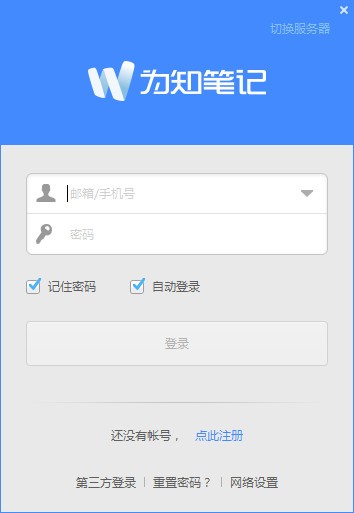
为知笔记软件特色
Wiz本着收藏知识、分享快乐的理念,在功能层面跟用户的需求紧密结合,让个人、企业能够快速建立属 wiz界面于自己的云端知识库。同时可以通过不同电脑、智能手机、平板电脑等非常方便地访问、增减个人资料库。
Wiz可以做到能快记快找,它基于互联网,可在多台电脑和手机上使用,支持分类、标签、全文检索等组织方式;具有快速、便捷、移动互联、数据开放、易于扩展等特点。
Wiz可以当作轻量级的wiki、sharepoint来使用,可以用于时间管理、文档管理、任务管理、离线网摘、日记博客、桌面便笺等。
为知笔记功能介绍
为知笔记Windows客户端提供了强大功能。布局却很简单,下面就做一个简单的布局介绍:?
侧边栏区域
企业群组:存放自己创建的企业群组和被别人加入的企业群组目录树结构
个人群组
我的群组:存放的是自己创建的个人群组
其他群组:存放的是被别人添加的个人群组
文件夹:存放个人笔记的文件夹目录
标签:目前支持个人笔记,存放个人笔记的标签目录树
消息中心:接收群组成员通过@、评论、编辑笔记时来的消息提醒
快捷方式:可以通过拖拽标题把常用的笔记、文件夹以及笔记标签的快捷方式拖拽到这个区域,可以快速定位
快速搜索:可以通过日期、附件、评价等快速搜索笔记

常用工具栏
个人笔记区域
团队&群组区域
笔记列表区域
笔记列表排序:可以通过创建日期、修改日期、访问日期、评价等排序笔记列表
个人笔记列表:指定目录下的笔记列表
群组笔记列表:指定目录下的群组笔记列表
笔记编辑区域
编辑:在阅读状态下显示,点击编辑可以对笔记进行编辑
保存并阅读:保存笔记,保存后笔记为阅读状态
添加标签:可以为笔记添加标签
添加附件:点击添加多种格式附件
笔记属性:显示笔记创建时间和修改时间,并可快速定位到相应文件夹
发邮件:可把笔记当做邮件发送出去
分享笔记:可以通过微博、博客等分享也可以另存为自定义笔记模板
评论笔记:可以添加笔记的评论
笔记历史版本恢复:VIP用户可以查看和恢复20个笔记的历史版本
删除笔记:可直接把笔记删除
大纲等
笔记标题:新建状态下显示未命名,可在此处添加笔记标题
笔记正文:笔记正文编辑区可以编辑笔记内容
笔记操作
账户设置区:点击可以切换帐户、退出、升级到VIP以及查看并设置帐户的有关信息,包括本月上传流量使用量、更换用户登录ID、邀请好友、更换头像、修改昵称等
搜索区域:根据关键词来搜索笔记。为知笔记不仅可搜到标题内容,若果附件是导入并在正文显示还可以搜索到附件内容。
工具栏区域
新建笔记:建立新的空白笔记,点击下拉框可创建模板笔记
全屏切换:切换笔记视图
为知笔记应用中心:链接到为知笔记插件中心,下载为知笔记插件
自定义工具栏:右键点击顶部菜单栏空白区域可调出自定义工具栏,添加便签、任务列表等快捷方式
菜单栏区域
更换皮肤:更换为知笔记皮肤
文件:导入导出文件内容等
查看:笔记视图的切换等
工具:可调用浮动工具栏等
帮助:查看帮助手册、在线反馈问题等
选项:可设置笔记的默认设置等
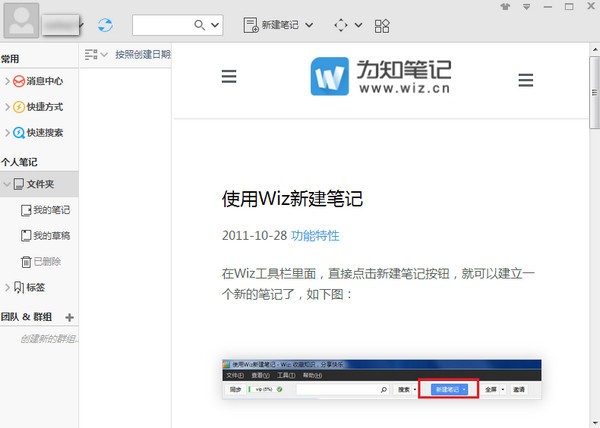
为知笔记使用方法
一.新建默认笔记
默认笔记给用户提供了更大的操作空间,用户想要写什么内容都可以自定义:
1、点击“新建笔记”,即可创建默认笔记。
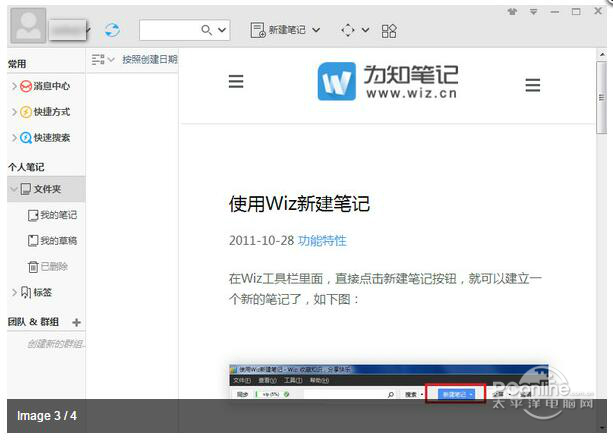
2、使用快捷键 Ctrl+N 或全局热键Ctrl+Alt+N(可单独打开一个窗口哦)新建默认笔记。
3、在左栏目录树中选中某文件夹-> 右键-> 新建笔记。
二.浏览笔记内容:查看笔记内容:可以直接查看编辑的内容;点击打开附件正文或者直接在笔记里浏览附件正文。打开一篇笔记,查看笔记属性信息。点击标题上方菜单栏的“i” 图标,查看笔记所在目录、笔记大小、笔记创建时间、最后修改时间。

三.新建模板笔记
新建模板笔记的方法与新建空白笔记类似,在新建笔记按钮旁的下拉菜单里有很多模板,点击即可按此模板新建笔记了。
预置模板:为知笔记提供了日记、联系人、每日回顾、九宫格日记、康奈尔笔记等模板,方便大家的使用。
四.桌面便签、任务列表、日历笔记
为知笔记提供了非常方便的桌面便签、任务列表和日历。在浮动工具栏里也可以看到这三项,点击桌面便笺、任务列表出现此类笔记的列表,点击加号新建一个便笺或任务列表,点击日历直接转到日历界面。
新建一个桌面便笺后,“我的桌面便笺”这个文件夹会出现一个新的笔记。
新建一个任务列表后,“我的任务”这个文件夹会出现一个新的笔记。
新建一个日历事件后,“我的事件”这个文件夹会出现一个新的笔记。
桌面便笺:
便笺可以自动隐藏到桌面边缘,可以一直停靠在屏幕一侧,还可以设置在所有窗口上面或钉在桌面上;
新建一个桌面便笺:Ctrl+Alt+D
打开所有桌面便笺:Ctrl+F2
任务列表:
任务列表在颜色、透明度、自动隐藏、停靠位置等方面与桌面便笺类似。任务列表可新建任务、在任务下面新建子任务来表明对任务的罗列和分解。可通过缩进快捷键(Ctrl+左方向键或Ctrl+右方向键)对任务进行层级的转换。每个任务都可以设置完成度。
我们可设置某任务列表为默认任务列表,可使用快捷键Ctrl+Alt+Y 快速调出。
打开所有任务列表:Ctrl+F3。
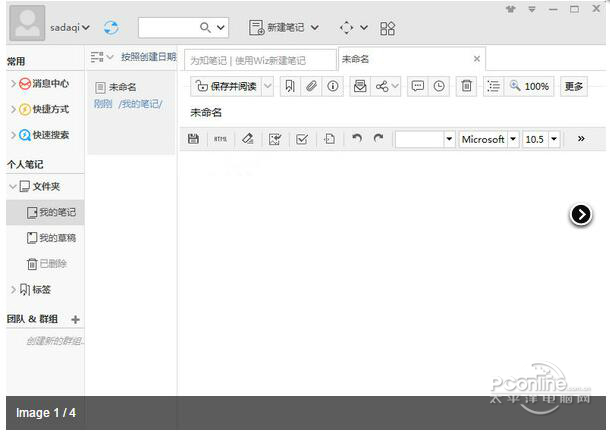
为知笔记更新日志
修复文件夹在某些情况下无法展开问题
修复新建/编辑提醒对话框,点“取消”按钮无效问题
修复笔记页面搜索对话框不相应回车键问题